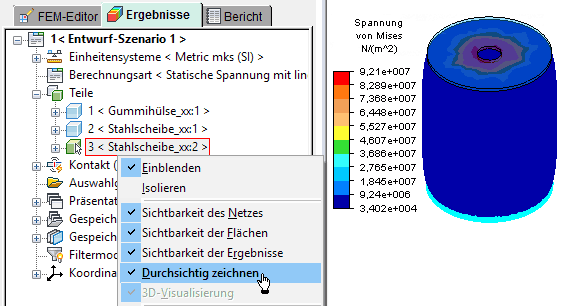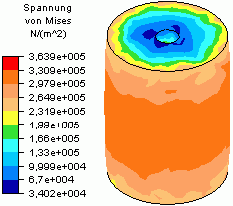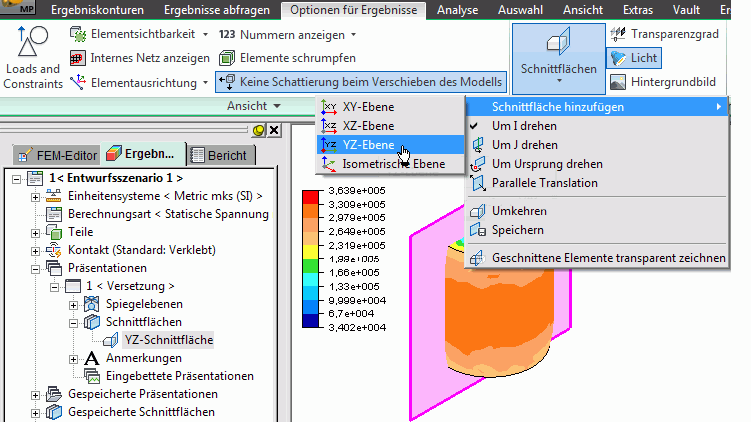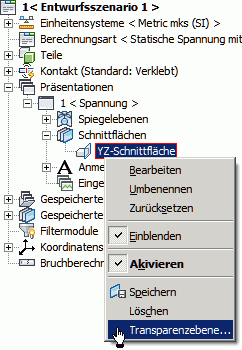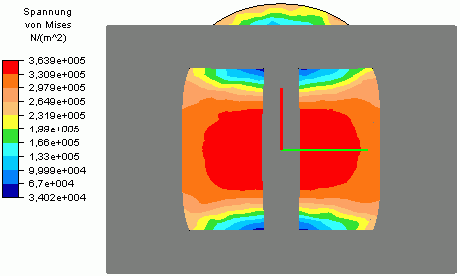Software: FEM - Tutorial - 3D-Mechanik - MP - Belastungsanalyse Postprocessing: Unterschied zwischen den Versionen
Aus OptiYummy
Zur Navigation springenZur Suche springen
| Zeile 16: | Zeile 16: | ||
Bisher sehen wir nur die Belastungen auf den Oberflächen. Erforderlich ist aber vor allem ein Blick in das Innere von Bauteilen: | Bisher sehen wir nur die Belastungen auf den Oberflächen. Erforderlich ist aber vor allem ein Blick in das Innere von Bauteilen: | ||
* Mit Hilfe von MFL > Optionen für Ergebnisse > Schnittprofilebenen kann man sehr einfach die erforderlichen Schnitte definieren:<div align="center"> [[Bild:Software_FEM_-_Tutorial_-_3D-Mechanik_-_MP_-_Ergebnisse_Schnittprofilebene_hinzufuegen.gif| ]] </div> | * Mit Hilfe von MFL > Optionen für Ergebnisse > Schnittprofilebenen kann man sehr einfach die erforderlichen Schnitte definieren:<div align="center"> [[Bild:Software_FEM_-_Tutorial_-_3D-Mechanik_-_MP_-_Ergebnisse_Schnittprofilebene_hinzufuegen.gif| ]] </div> | ||
* Mittels '''Umkehren''' kann man umschalten, welche Komponente des Bauteils ausgeblendet wird. | * Mittels '''Umkehren''' kann man umschalten, welche Komponente des Bauteils ausgeblendet wird. | ||
Für die Schnittebenen existieren umfangreiche Konfigurationsmöglichkeiten: | Für die Schnittebenen existieren umfangreiche Konfigurationsmöglichkeiten: | ||
<div align="center"> [[Bild:Software_FEM_-_Tutorial_-_3D-Mechanik_-_MP_-_Ergebnisse_Schnittprofilebene_konfigurieren.gif| ]] </div> | |||
* '''Einblenden''' - damit kann man die Ebene "unsichtbar" machen (meist sinnvoll) | * '''Einblenden''' - damit kann man die Ebene "unsichtbar" machen (meist sinnvoll) | ||
* '''Aktivieren''' - schaltet die Schnittwirkung der Ebene aus | * '''Aktivieren''' - schaltet die Schnittwirkung der Ebene aus | ||
| Zeile 26: | Zeile 27: | ||
'''''===>>> Hier geht es bald weiter !!!''''' | '''''===>>> Hier geht es bald weiter !!!''''' | ||
Deformation | Deformation | ||
<div align="center"> [[Software:_FEM_-_Tutorial_-_3D-Mechanik_-_MP_-_Analyse|←]] [[Software:_FEM_-_Tutorial_-_3D-Mechanik_-_MP_-_Belastungsanalyse_Lastfaelle|→]] </div> | <div align="center"> [[Software:_FEM_-_Tutorial_-_3D-Mechanik_-_MP_-_Analyse|←]] [[Software:_FEM_-_Tutorial_-_3D-Mechanik_-_MP_-_Belastungsanalyse_Lastfaelle|→]] </div> | ||
Version vom 20. April 2012, 08:24 Uhr
Postprocessing
Freistellen eines Bauteils (Gummihuelse)
Uns soll im Beispiel vor allem die Belastung der Gummihülse interessieren:
- Diese wird an ihren Kreisflächen von den Stahlscheiben verdeckt.
- Die automatische Skalierung der Kontur-Legende ist zumindest für die Darstellung von Spannungsverläufen auf dem Gummi ungünstig, weil die Spannungen im Stahl um Größenordnungen größer sind.
Es gibt zwei Varianten, den Blick auf verdeckte Bauteil-Flächen zu ermöglichen:
- Bauteil durchsichtig zeichnen (wie "Rauchglas"):
Die Kontur-Farben sind hinter dem "Rauchglas" nicht besonders deutlich zu erkennen, aber man erkennt noch die Gesamtstruktur der Baugruppe. - Bauteil ausblenden:
Die automatische Skalierung der Kontur-Legende erfolgt auf Grund der in den "eingeblendeten" Bauteilen vorhandenen Minima/Maxima. Ohne weitere Konfiguration verdeutlicht diese zweite Variante die Spannungsverläufe auf dem Gummi am Besten:
Schnittdarstellung
Bisher sehen wir nur die Belastungen auf den Oberflächen. Erforderlich ist aber vor allem ein Blick in das Innere von Bauteilen:
- Mit Hilfe von MFL > Optionen für Ergebnisse > Schnittprofilebenen kann man sehr einfach die erforderlichen Schnitte definieren:
- Mittels Umkehren kann man umschalten, welche Komponente des Bauteils ausgeblendet wird.
Für die Schnittebenen existieren umfangreiche Konfigurationsmöglichkeiten:
- Einblenden - damit kann man die Ebene "unsichtbar" machen (meist sinnvoll)
- Aktivieren - schaltet die Schnittwirkung der Ebene aus
- Transparentebene - kann den Transparentgrad der Schnittebene beeinflussen. Der Transparentgrad beeinflusst nicht die Sichtbarkeit der Kontur-Darstellung auf der Schnittebene. "Undurchsichtig" ist z.B. günstig, um sämtliche Hintergrund-Konturen auszublenden:
- Hinweis: In der Version 2012 funktionierte die Kontur-Darstellung nicht bei Wahl der direkten Draufsicht auf die Schnittebene (Bug?).
===>>> Hier geht es bald weiter !!!
Deformation